Der Assistent zum Gradieren ermöglicht es Ihnen, ein paar Schuhe auf schnelle Weise in einer Reihe von Größen durch Gradieren zu erstellen. Sie können, von einem originalen Schuh ausgehend, nach oben oder unten skalieren.
So verwenden Sie den Assistenten zum Gradieren:
- Wählen Sie das Modell aus, das Sie gradieren möchten.
- Wählen Sie Assistent-Registerkarte > Gradieren-Gruppe > Sohle aus.
- Wenn Sie über Referenzgeometrie verfügen, von der aus Sie gradieren möchten, wählen Sie diese im Grafikfenster aus.
Grundsätzlich sollte das Gradieren aus den inneren Abmessungen eines Schuhs erfolgen, anstatt aus den externen Abmessungen. Falls jedoch keine Referenzgeometrie festgelegt ist, wird die Skalierung anhand der gesamten Größe der Schuh-Geometrie durchgeführt.
- Wählen Sie im Dialogfeld Gradieren eine Gradierungsdatei aus der Dropdown-Liste aus.
- Klicken Sie auf die Speichern-Schaltfläche
 , um die modifizierte Skalierungsdatei als eine .csv-Datei zu speichern. Speichern Sie die Gradierungstabelle in dem Shareddb-Ordner, der für gewöhnlich in C:\Users\Public\Documents\Autodesk gespeichert ist.
, um die modifizierte Skalierungsdatei als eine .csv-Datei zu speichern. Speichern Sie die Gradierungstabelle in dem Shareddb-Ordner, der für gewöhnlich in C:\Users\Public\Documents\Autodesk gespeichert ist.
Wenn Sie anschließend diesen Dialog anzeigen, wird die gespeicherte Gradierungsdatei in der Skalierungsdatei-Liste angezeigt. Die Gradierungstabelle wird als PSGRADE_LAST_xxxx.csv gespeichert, wobei xxxx Ihr Dateiname ist.
- Wählen Sie eine Gradierungsdefinition-Option aus, um zu bestimmen, wie Skalierungsfaktoren im Bereich Parameter für das Skalieren und in der Skalierungstabelle ausgedrückt werden. Wählen Sie:
- Schrittweiten aus, um die Gradierungsschrittweiten anhand der Messung festzulegen.
- Skalierungsfaktoren aus, um die Gradierungsschrittweiten anhand von Skalierungsfaktoren, relativ zu der Sollgröße des Schuhs, zu bestimmen.
- Wählen Sie einen Standard mithilfe der Dropdown-Liste aus:
Die Standarddateien enthalten Definitionen von Breitenpassungen und Mittelgrößen. Diese werden als .csv-Dateien in:
C:\Program Files\Autodesk\PowerShapexxxxx\file\grading gespeichert,
wobei es sich bei xxxxx um die Versionsnummer von PowerShape handelt und C die Festplatte ist, auf der PowerShape installiert ist.
Sie können Ihre eigenen Standards erstellen oder bereits bestehende Standards anpassen, und diese in dem Shareddb-Ordner speichern.
- Wählen Sie das Ziel und die Methode für das Speichern des gradierten Modells aus:
- Neue Ebene - Wählen Sie diese Option aus, um jede Größe in einer neuen Ebene auf dem bereits bestehenden Modell zu speichern.
- Ebenen spiegeln, dann gruppieren - Wählen Sie diese Option aus, um jeden Grad in einer Gruppe zu speichern; bereits bestehende Ebenen bleiben erhalten.
- Aktuelles Modell und Ebenen - Wählen Sie diese Option aus, um Größen mit dem bereits bestehenden Modell und den Ebenen zu speichern. Mithilfe dieser Option können Sie alle Größen zusammen ansehen, allerdings kann die Ausgabe unübersichtlich aussehen, wenn Sie viele verschiedene Größen erstellen:
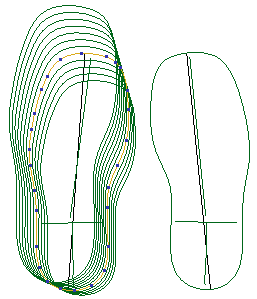
- Neues Modell - Wählen Sie diese Option aus, um jede Größe als ein neues Modell zu speichern. Der Dateiname verwendet das Format Gradierte_Größe_XX.psmodel, wobei XX die Schuhgröße darstellt.
- Verwenden Sie den Größen-Bereich des Dialogs, um Folgendes zu definieren:
- Kleinste Größe - Geben Sie die Größe der kleinsten Leiste ein, die erstellt werden soll.
- Größte Größe - Geben Sie die Größe der größten Leiste ein, die erstellt werden soll.
- Nominelle Größe - Geben Sie die Schuhgröße ein, auf der Sie die Gradierung basieren möchten.
- Haupt-Stufung - Geben Sie die Stufengröße für die Schuhgrößen ein. Um zum Beispiel die Schuhgrößen 10, 10,5 und 11 zu erstellen, geben Sie 0,5 ein.
Die folgenden Optionen stehen nur zur Verfügung, wenn die Schrittweiten-Option ausgewählt ist:
- Kleinste Mittelgröße - Wählen Sie die schmalste Passung aus. Die Werte, die ausgewählt werden können, werden durch die Datei definiert, die Sie aus der Bitte Standard wählen-Liste ausgewählt haben. Zum Beispiel zeigen Optionen der USA Größen von AAAA - EEEE an und Optionen für Großbritannien zeigen Breiten von A - H an.
- Größte Mittelgröße - Wählen Sie die breiteste Passung aus.
- Nominale Mittelgröße - Wählen Sie die Standard-Breitenpassung aus, die dieses Modell darstellt.
- Mittlere Stufe - Wählen Sie die Stufengröße für die Schuhbreiten aus. Um zum Beispiel die Schubreiten AA, B, D und EE zu erstellen, geben Sie 2 ein.
- Wählen Sie eine Gradierungsart von der Dropdown-Liste aus:
- Gruppe - Verwenden Sie Gruppengradierung, um den gesamten Schuh mit einer Reihe von Skalierungsfaktoren nach oben oder unten zu gradieren. Dazu gehören etwa benutzerdefinierte Skalierungsfaktoren (in X, Y und Z), Standard-Gradierungsschemata (mithilfe der Bitte Standard wählen-Liste) oder Arithmetischer Gruppen-Gradierung:
- Arithmetische Gruppe - Verwenden Sie arithmetische Gruppengradierung, um Schuhe nach benutzerdefinierten Längen-Schrittweiten zu gradieren.
- Bereich - Verwenden Sie Bereichsgradieren, um Schuhe (oder Stiefel) so zu gradieren, dass verschiedene Teile eines Schuhs, auch als Bereiche bezeichnet, um unterschiedliche Werte (oder fixiert als unskaliert) mit glatten Übergängen skaliert werden.
- Verwenden Sie den Parameter für das Skalieren-Bereich, um die Schrittweiten oder Skalierungsfaktoren für das Gradieren zu definieren:
- Hauptgrößen - Geben Sie die X-, Y- und Z-Werte ein, die zum Berechnen der Skalierungsfaktoren oder Schrittweiten verwendet werden, um die Hauptgrößen zu erstellen. Wenn die Arithmetische Gruppe-Gradierungsoption ausgewählt wurde, geben Sie die Werte für die Länge und den Umfang ein.
- Mittelgrößen - Geben Sie die X-, Y- und Z-Werte ein, die zum Berechnen der Skalierungsfaktoren oder Schrittweiten verwendet werden, um die Passungen zu erstellen. Wenn die Arithmetische Gruppe-Gradierungsoption ausgewählt wurde, geben Sie die Werte für den Umfang ein.
 Vertauschen - Klicken Sie auf diese Schaltfläche, um die X- und Y-Werte in Hauptgrößen und Passungen auszutauschen.
Vertauschen - Klicken Sie auf diese Schaltfläche, um die X- und Y-Werte in Hauptgrößen und Passungen auszutauschen.
Die folgenden Optionen stehen nur zur Verfügung, wenn die Bereichsgradierung-Option ausgewählt ist:
- Bereich - Wählen Sie Bereichsnummer eine von der Liste aus.
 Bereich ändern - Klicken Sie auf diese Schaltfläche, um den ausgewählten Bereich zu bearbeiten.
Bereich ändern - Klicken Sie auf diese Schaltfläche, um den ausgewählten Bereich zu bearbeiten.
- Obergrenze - Ändern Sie die Obergrenze des Bereichs. Ziehen Sie alternativ die Obergrenzen-Linie des Bereichs im Modellfenster.
- Untere Grenze - Ändern Sie die untere Grenze des Bereichs. Ziehen Sie alternativ die Untergrenzen-Linie des Bereichs im Modellfenster.
 Bereich hinzufügen - Klicken Sie auf diese Schaltfläche, um einen Bereich hinzuzufügen. Ein neuer Bereich wird zu dem Modell hinzugefügt. Spalten werden zu der Gradierungstabelle für die X-, Y- und Z-Werte des neuen Bereichs hinzugefügt.
Bereich hinzufügen - Klicken Sie auf diese Schaltfläche, um einen Bereich hinzuzufügen. Ein neuer Bereich wird zu dem Modell hinzugefügt. Spalten werden zu der Gradierungstabelle für die X-, Y- und Z-Werte des neuen Bereichs hinzugefügt.
 Bereich löschen - Klicken Sie auf diese Schaltfläche, um den ausgewählten Bereich zu löschen.
Bereich löschen - Klicken Sie auf diese Schaltfläche, um den ausgewählten Bereich zu löschen.
Anmerkung: Um einen Bereich zu verschieben, drücken Sie die Umschalttaste, halten Sie diese gedrückt und ziehen Sie entweder die Ober- oder Untergrenzenlinie.Tipp: Um einen bereits bestehenden Bereich zu kopieren, drücken Sie die Strg-Taste, halten Sie diese gedrückt und ziehen Sie die Ober- oder Untergrenzenlinie des Bereichs im Modellfenster.Die folgenden Optionen stehen nur zur Verfügung, wenn die Arithmetische Gruppe-Gradierungsoption ausgewählt ist:
- Nominelle Leistengröße - Wenn eine Leiste ausgewählt ist, werden die Abmessungen extrahiert und verwendet. Wenn keine Leiste in der Auswahl erkannt wird, geben Sie die Werte für die Länge und den Umfang ein. Werte für Absatzhöhe (AH) und Spitzensprengung (SPS) werden benötigt, wenn die Befestigungslänge-Option ausgewählt ist. Die Standardwerte für diese werden von der Breite/Länge des ausgewählten Auswahlbegrenzungsfelds bestimmt.
- Befestigungslänge - Wählen Sie diese Option aus, um die Sohle mithilfe der Befestigungslänge zu gradieren, gemessen von dem Zehenpunkt bis zum Absatzpunkt. Wenn diese Option abgewählt ist, wird die Solllänge entlang der Achse gemessen.
- Verwenden Sie die Skalierungstabelle, um alle Gradierungs- und Größeninformationen für die verschiedenen Größen anzusehen. Doppelklicken Sie auf eine Tabellenzelle, um deren Wert zu ändern. Die Gradierungstabelle beinhaltet die folgenden Spalten:
- Skalieren - Diese Spalte gibt an, ob die Größe durch Gradieren definiert wird. Jede Schuhgröße, die durch Gradieren definiert wird, erhält automatisch die Angabe Ja, mit Ausnahme der Nominellen Größe. Um eine bestimmte Größe auszulassen, doppelklicken Sie auf die Gradierungszelle für die Größenreihe und wählen Sie Nein aus.
- Größe - Diese Spalte zeigt jede Größe an, die in die Reihe fällt, die im Größen-Bereich definierte wurde.
- X - Diese Spalte zeigt die X-Wert-Gradierungsdaten für die ausgewählte Größe an. Wenn Sie Referenzgeometrie ausgewählt haben und der Gradierungstyp auf Schrittweite eingestellt ist, stellt dieser Wert die Position relativ zu der Referenzgeometrie dar.
- Y - Diese Spalte zeigt die Y-Wert-Gradierungsdaten für die ausgewählte Größe an. Wenn Sie Referenzgeometrie ausgewählt haben und der Gradierungstyp auf Schrittweite eingestellt ist, stellt dieser Wert die Position relativ zu der Referenzgeometrie dar.
- Z - Diese Spalte zeigt die Z-Wert-Gradierungsdaten für die ausgewählte Größe an. Wenn Sie Referenzgeometrie ausgewählt haben und der Gradierungstyp auf Schrittweite eingestellt ist, stellt dieser Wert die Position relativ zu der Referenzgeometrie dar.
- [Volumenmodell-Name] - Wenn Sie ein Volumenmodell in der Sohle verwenden, wird eine Spalte mit dem Namen des Volumenmodells angezeigt, zum Beispiel Airbag. Für Volumenmodelle können Sie andere Skalierungsfaktoren als für Sohlen verwenden. Sie könnten zum Beispiel denselben Sohlen-Airbag von einer Sohle in Größe 18 auch in Sohlen der Größe 19 und 20 verwenden:
Die folgenden Spalten stehen nur zur Verfügung, wenn die Arithmetische Gruppe-Gradierungsoption ausgewählt ist:
- Länge - Diese Spalte zeigt Gradierungsdaten zur gewählten Größe an. Wenn Sie Referenzgeometrie ausgewählt haben und der Gradierungstyp auf Schrittweite eingestellt ist, stellt dieser Wert die Position relativ zu der Referenzgeometrie dar.
- Umfang - Diese Spalte zeigt Gradierungsdaten zur gewählten Größe an. Wenn Sie Referenzgeometrie ausgewählt haben und der Gradierungstyp auf Schrittweite eingestellt ist, stellt dieser Wert die Position relativ zu der Referenzgeometrie dar.
- Klicken Sie auf OK, um die Gradierung zu erstellen, oder auf Abbrechen, um den Dialog zu schließen, ohne die Änderungen zu speichern.